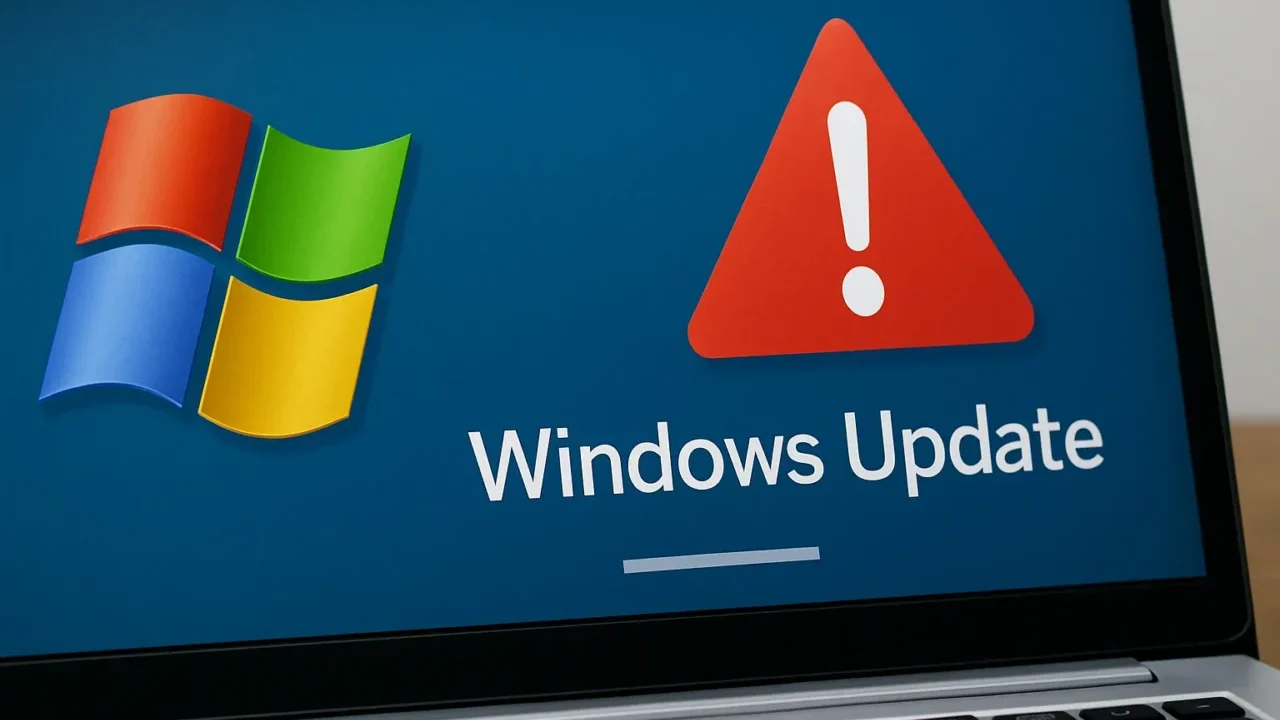Microsoft Storeでアプリをダウンロードまたは起動しようとしたときに、「0x803F8001」というエラーが表示されて困った経験はありませんか?このエラーは、アカウント認証の不備やキャッシュの破損、アプリやWindowsの整合性に関わるさまざまな問題によって引き起こされます。本記事では、原因の特定から具体的な解決策までを、初心者にもわかりやすく解説します。
目次
0x803F8001エラーの主な症状
このエラーは、Microsoft Storeからアプリをインストールまたは起動する際に発生します。特にMinecraft Launcherなど、一部の人気アプリで多く報告されています。
- Microsoft Storeで「0x803F8001」エラーが表示され、アプリが入手できない
- ストアでインストールしたアプリが起動しない
- MojangアカウントからMicrosoftアカウントへの移行未完了によりエラーが出る
- 複数のMicrosoftアカウントが同時にサインインされていて混乱する
このような症状は、アカウント認証情報の不整合やキャッシュ破損、Windows・アプリの更新不備などによって発生します。長期間放置すると、Microsoft Store全体が機能しなくなる可能性もあるため、早期の対処が必要です。
次章では、具体的な原因を整理し、順に試すことでエラーを解決する方法を紹介します。
0x803F8001エラーの原因
このエラーは、Microsoft Storeとアプリ、Microsoftアカウントの連携不具合によって生じるケースが多く、以下のような原因が考えられます。
Microsoftアカウントの認証不良や連携の不備
MojangアカウントからMicrosoftアカウントへの移行が未完了、またはアカウントの認証が不完全な場合にエラーが発生します。
ストアアプリや更新データの破損
一時ファイルやストア関連のキャッシュが破損していると、正常にアプリを起動・認証できないことがあります。
Microsoft Storeへのサインイン状態の異常
複数のMicrosoftアカウントで同時にログインしている、または一時的な通信不良でアカウント認証が中断されている場合にもこのエラーが表示されます。
Windowsやアプリのバージョン不一致
古いWindowsバージョンや、ストアアプリの更新が未実施の場合、互換性の不一致によってアプリが正常動作しないことがあります。
0x803F8001エラーの対処法
以下に紹介する対処法を順に実行することで、多くのケースでエラーを解消できます。
Microsoft Storeからアプリを再インストール
アプリが破損している場合、再インストールが最も効果的です。
- Microsoft Storeを起動します。
- 検索欄に該当アプリ名(例:Minecraft Launcher)を入力。
- 「入手」または「インストール」ボタンをクリックし、完了後に起動します。
Microsoftアカウントの確認と再ログイン
認証不良の場合は、一度サインアウトし再度ログインすることでエラーが解消することがあります。
- Microsoft Store右上のアイコンをクリックし、「サインアウト」を選択。
- もう一度ログインし、正しいアカウントが使用されているか確認。
- 必要に応じてMicrosoftアカウント公式ページで移行状況を確認します(特にMinecraftユーザー)。
ストアキャッシュのクリア
破損したキャッシュが原因でストアが正しく動作しない場合、リセットすることで問題が解消します。
- 「Windowsキー+R」を押して「ファイル名を指定して実行」を開きます。
WSReset.exeと入力してEnter。- コマンドが実行され、Storeが自動的に開いたら完了です。
Windows Updateやストアアプリの修復
システムやアプリが最新でない場合、バージョン不一致でエラーが起こることがあります。
- 「設定」→「更新とセキュリティ」→「Windows Update」から最新の更新プログラムを適用。
- PowerShellを「管理者として実行」し、以下のコマンドを入力:
Get-AppXPackage | Foreach {Add-AppxPackage -DisableDevelopmentMode -Register "$($_.InstallLocation)\AppXManifest.xml"} - 完了後にPCを再起動し、再度アプリを実行します。
SoftwareDistributionフォルダのリセット
古いアップデートデータの干渉を避けるため、一時ファイルを削除・リセットする方法です。
- 「cmd」と入力し、右クリック→「管理者として実行」。
- 以下のコマンドを順に実行:
net stop wuauserv
ren C:\Windows\SoftwareDistribution SoftwareDistribution.old
net start wuauserv - 完了後にStoreを再起動し、アプリを再度取得します。
PCの再起動
一連の操作を行った後、システムに変更を反映させるためにPCの再起動を行います。
- すべての作業を保存し、開いているアプリケーションを終了します。
- 「スタートメニュー」→「電源」→「再起動」を選択します。
- 再起動後、Storeアプリを開いてアプリの動作を確認します。
自力で対応できない場合はデータ復旧の専門業者に相談する

自力で対応できない場合や、機器が物理的に破損している場合、個人での修復は困難です。重要なデータが含まれている場合、データ復旧専門業者に依頼するのが最も安全です。
データ復旧業者では、問題の根本原因を特定し、安全にデータを回復する最善の方法を提案できます。デジタルデータリカバリーでは、相談から初期診断・お見積りまで24時間365日体制で無料でご案内しています。まずは復旧専門のアドバイザーへ相談することをおすすめします。
デジタルデータリカバリーの強み

デジタルデータリカバリーは「データ復旧専門業者17年連続データ復旧国内売上No.1」(※1)の実績を持つデータ復旧業者です。
データ復旧の技術力として、一部復旧を含む復旧件数割合92.6%(※2)を誇っています。
他社で「復旧不可能」と判断された機器を、当社が復旧に成功した事例は数えきれません。実際に、他社復旧不可相談件数でも8,000件超 (算出期間:2016年6月1日~) を超えています。
これこそが“データ復旧の最後の砦”と呼ばれる理由です。どんな状態でも、諦める前にまずはご相談ください。最善を尽くしてデータを取り戻します。
※1:データ復旧専門業者とは、自社及び関連会社の製品以外の製品のみを対象に保守及び修理等サービスのうちデータ復旧サービスを提供し、その売上が総売上の50%以上を占める企業のこと ※第三者機関による、データ復旧サービスでの売上の調査結果に基づく(算出期間:2007年~2023年)
※2:2025年9月実績。一部復旧:完全復旧に至らなかったが、一部復旧できた場合。完全復旧:復旧希望データを100%復旧できた場合
初期診断・相談・見積まで無料で対応可能
初期診断とは、機器に発生した障害の原因を正確に特定し、復旧の可否や復旧方法を確認する工程です。デジタルデータリカバリーでは、経験豊富な技術者が「初期診断」を行い、内部の部品にダメージを与えることなく問題を見つけます。
データ障害のパターン15,000種類以上もありますが、「ご相談件数46万件超」(算出期間:2011年1月1日~)を持つ当社は、それぞれの障害原因をデータベースから即座に情報を引き出し、原因を正確に特定できる体制を整えています。
よくある質問
いえ、かかりません。当社では初期診断を無料で実施しています。お客様の機器に初期診断を行って初めて正確なデータ復旧の費用がわかりますので、故障状況を確認しお見積りをご提示するまで費用は頂いておりません。
※ご郵送で機器をお預けいただいたお客様のうち、チェック後にデータ復旧を実施しない場合のみ機器の返送費用をご負担頂いておりますのでご了承ください。
機器の状態によって故障の程度が異なりますので、復旧完了までにいただくお時間はお客様の機器お状態によって変動いたします。
弊社は、復旧完了までのスピードも強みの1つで、最短即日復旧・ご依頼の約8割を48時間以内に復旧完了などの実績が多数ございます。ご要望に合わせて柔軟に対応させていただきますので、ぜひご相談ください。
営業時間は以下の通りになっております。
365日24時間、年中無休でお電話でのご相談・復旧作業・ご納品・アフターサービスを行っています。お困りの際は是非ご相談ください。
電話受付:0:00~24:00 (24時間対応)
電話番号:0800-333-6302
来社受付:9:30~21:00
復旧できる可能性がございます。
弊社では他社で復旧不可となった機器から、データ復旧に成功した実績が多数ございます。 他社大手パソコンメーカーや同業他社とのパートナー提携により、パートナー側で直せない案件を数多くご依頼いただいており、様々な症例に対する経験を積んでおりますのでまずはご相談ください。
この記事を書いた人

デジタルデータリカバリー データ復旧エンジニア
累計相談件数46万件以上のデータ復旧サービス「デジタルデータリカバリー」において20年以上データ復旧を行う専門チーム。
HDD、SSD、NAS、USBメモリ、SDカード、スマートフォンなど、あらゆる機器からデータを取り出す国内トップクラスのエンジニアが在籍。その技術力は各方面で高く評価されており、在京キー局による取材実績も多数。2021年に東京都から復旧技術に関する経営革新優秀賞を受賞。